一、下载并解压源码包
直接去PostgreSQL官网 https://www.postgresql.org/ftp/source/ 下载源码包就好,我这里下载的是postgresql-9.6.21.tar.gz
使用tar -zxvf ***。tar.gz命令解压
二、查看INSTALL与README等相关文件
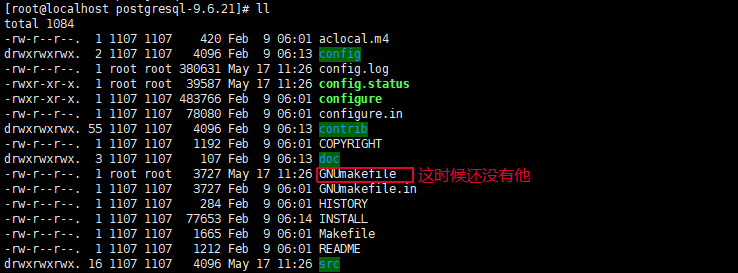
INSTALL和README是软件厂商放置在源码包中的说明文件,阅读它们有助于我们安装软件。这边就不多废话了
三、检测环境,并建立makefile
刚才解压出的postgresql-9.5.19目录下的configure可执行文件,可以用于检测系统环境(比如检测是否有合适的编译器,是否存在本软件所需要的函数库等等)。
--prefix,这个参数用于指定软件安装的位置:
./configure --prefix=/home/middleware/postgresql/pgsql
这里出现了两个报错:
报错内容1:configure: error: readline library not found
检查系统是否安装 readline === rpm -qa | grep readline 发现已经安装
检查系统是否安装 readline-devel === rpm -qa | grep readline-devel 发现没有安装
yum -y install -y readline-devel
报错内容2:configure: error: zlib library not found
检查系统是否安装 readline 和 readline-devel
yum install zlib-devel;
yum install 后重新检测安装环境--完成
四、编译

按照图片的语句也行。直接使用make也可以。等几分钟 直到出现All of PostgreSQL successfully made. Ready to install.代表完成了
五、安装

make install 直到出现PostgreSQL installation complete.代表完成
查看安装目录,发现PostgreSQL成功安装在该目录:这时候没有data文件夹
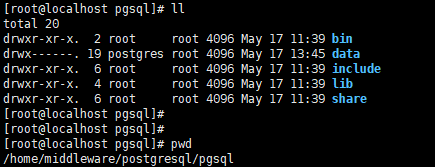
六、创建postgres用户(Linux用户)和创建data文件夹

在安装目录:/home/middleware/postgresql/pgsql 下创建data文件夹:
改变data文件夹的所有者为postgres:
chown postgre /home/middleware/postgresql/pgsql/data
七、配置环境变量
切换到postgres用户:su postgres
编辑postgres家目录下的.bashrc文件

PGDATA=/home/middleware/postgresql/pgsql/data PATH=/home/middleware/postgresql/pgsql/bin:$PATH export PGDATA PATH

编辑完成后,按esc,输入wq保存退出,重新启用一下配置文件:

八、初始化数据库并设置postgres用户的密码
初始化数据库:
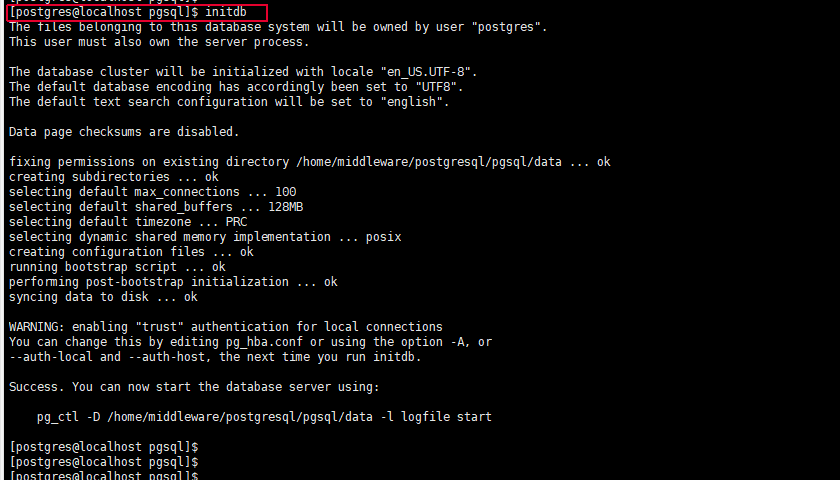
启动数据库:
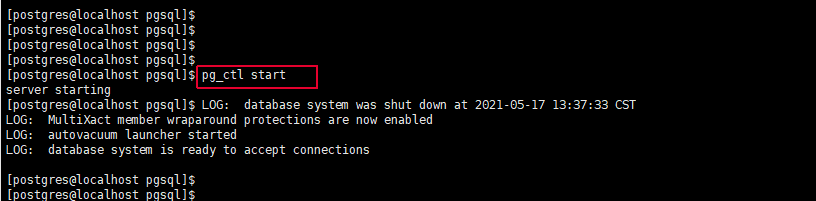
设置postgres这个用户的密码:
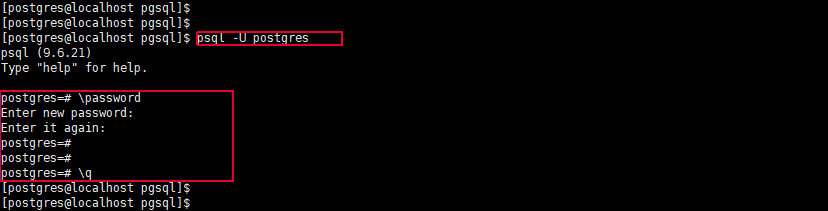
九、设置监听
修改/usr/local/pgsql/data下的pg_hba.conf配置文件,将IPv4 local connections下面的一行改为如下所示:

修改/usr/local/pgsql/data下的postgresql.conf配置文件,修改为如下所示:
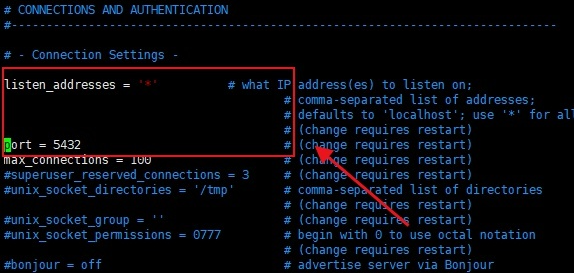
重启PostgreSQL服务:

好了 到这里就安装结束了 可以使用工具去连接postgresql了 我这边是使用Navicat进行连接
参考自https://zhuanlan.zhihu.com/p/81814954